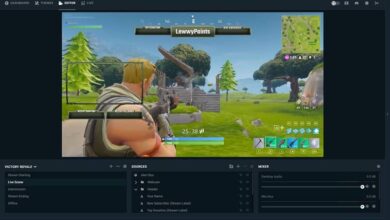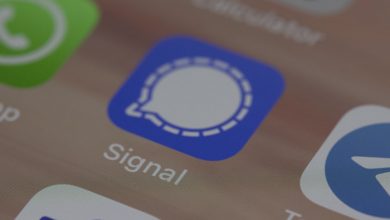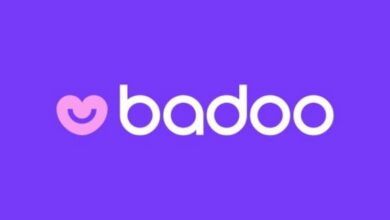Comment mettre facilement un profil Boomerang sur Facebook?
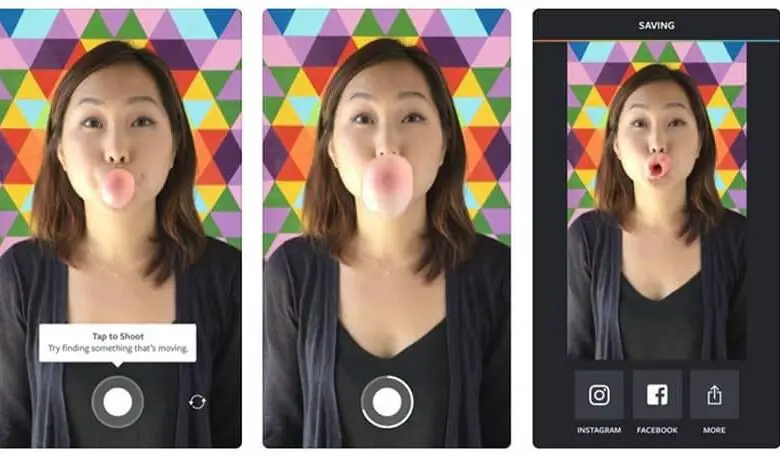
Pour ceux qui ont atteint ce poste, ils ne sont sûrement intéressés que d’apprendre à placer facilement un profil Boomerang sur Facebook . Mais il y a quelques autres choses qui sont également importantes à savoir à ce sujet.
Créer et télécharger des histoires sur Facebook et passer un appel vidéo depuis Facebook est désormais possible. Alors pourquoi ne pas ajouter un Boomerang?
Quelle que soit la motivation derrière le désir de créer un Boomerang, comme ces vidéos au ralenti avec le Boomerang sur Instagram , connaître des informations détaillées sur cet élément aidera le résultat à être bien meilleur.
Par conséquent, en plus d’apporter ici une étape par étape complète, facile et rapide . Nous incluons également des données supplémentaires très utiles pour ceux qui commencent la tâche de créer les leurs.
Créez un Boomerang sur Facebook
Pour ceux qui ne sont toujours pas sûrs, un Boomerang est une vidéo très courte réalisée, principalement, basée sur des images qui, une fois assemblées, génèrent un petit mouvement . Celui-ci est répétitif et peut être comparé à un GIF.
La première chose à faire avant de pouvoir placer un profil Boomerang sur Facebook est de le créer. Pour ce faire, il existe deux manières d’y parvenir.
Première méthode: depuis l’application
Depuis l’application mobile Facebook, vous devez cliquer sur « Ajouter à votre histoire » ou via un « + ».
Ensuite, un menu s’ouvrira à partir duquel vous pourrez choisir de télécharger une vidéo . De cette manière, il existe la possibilité de transformer un matériel audiovisuel de ce type en un Boomerang.
Pour ce faire, cliquez sur l’icône » Galerie » située en bas à gauche, en cliquant sur l’élément que vous souhaitez convertir, et en déterminant sa durée.
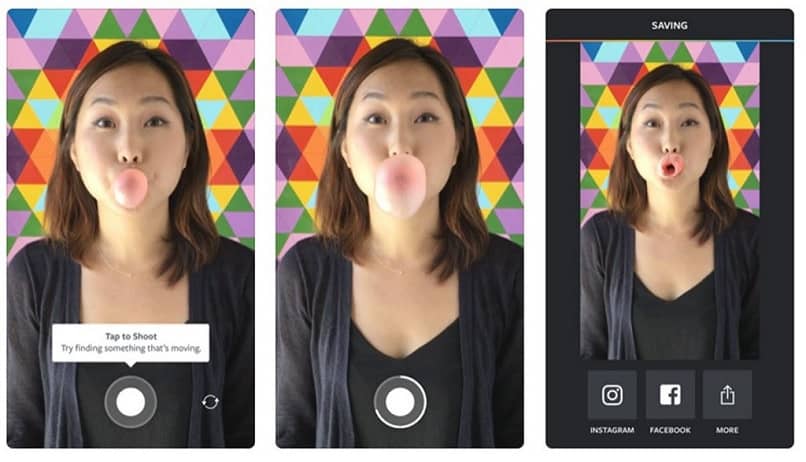
Facebook va générer un aperçu du Boomerang, lorsqu’il présente les caractéristiques souhaitées, cliquez sur le bouton » Suivant » en haut à droite.
Comme dernière étape, il y aura deux modes de sauvegarde, le premier est de » Partager » ou de télécharger le fichier dans l’histoire.
Alors que le second, donne la possibilité de l’enregistrer directement dans la galerie du mobile. C’est celui que nous choisirons dans ce cas.
Deuxième méthode
Directement depuis la caméra Facebook, vous pouvez également créer un Boomerang. Pour ce faire, l’icône correspondante est sélectionnée. Celui qui est un » + «.
Immédiatement sur l’écran de la caméra, c’est-à-dire là où il est enregistré, au lieu d’aller à la galerie, nous y garderons l’action.
Ainsi, pour pouvoir enregistrer le Boomerang, vous devez maintenir enfoncé le bouton » Enregistrer » aussi longtemps que vous le souhaitez ou jusqu’à ce que le système dise qu’il est terminé.
Maintenant, et comme dans la méthode précédente, l’App présentera les options de téléchargement du Boomerang à la fois ou de le sauvegarder dans la » Galerie » dudit équipement.
Comment placer facilement un profil Boomerang sur Facebook
Avant de pouvoir mettre un Boomerang comme photo de profil, il doit être créé à l’avance et téléchargé ou enregistré dans la galerie de votre appareil mobile . Heureusement, nous savons déjà comment le faire.
Ensuite, vous devez exécuter l’application Facebook et démarrer la session. Pour pouvoir accéder au menu grâce à l’icône de trois lignes horizontales et parallèles dans le coin supérieur droit.
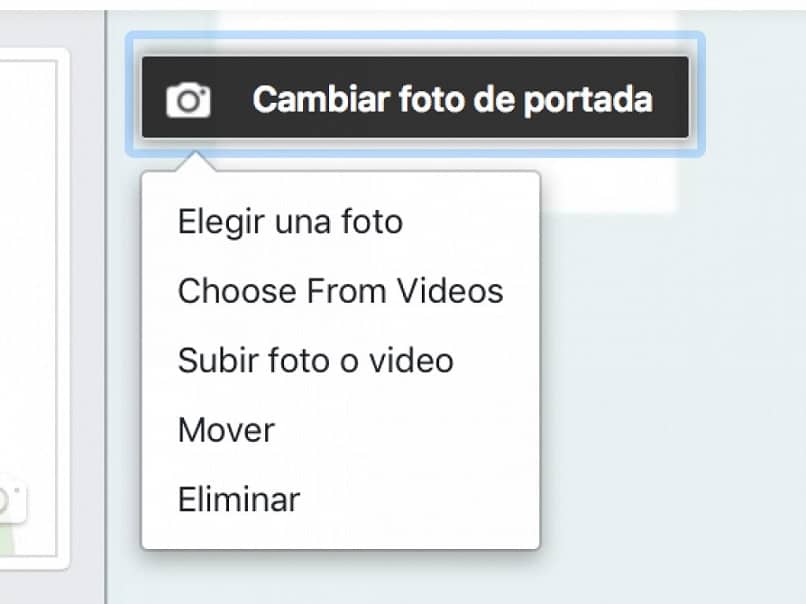
Ensuite, l’icône » Appareil photo » se trouve à côté de la photo de profil. De quoi va générer l’ouverture d’un menu avec plusieurs options.
Parmi ceux-ci, vous choisissez d’appuyer sur » Ajouter une vidéo de profil » pour obtenir une vue miniature des éléments disponibles.
Dans cette section, vous devriez trouver le Boomerang que nous avons précédemment enregistré dans la galerie, vous devez le placer et le sélectionner.
Maintenant, Facebook affichera un aperçu de la façon dont l’élément sera perçu, ce qui lui permettra d’être édité afin qu’il soit bien positionné dans l’espace de la photo de profil.
Quand c’est comme vous le souhaitez, il ne reste plus qu’à appuyer sur » Enregistrer » en haut de l’écran, puis sur » Enregistrer » pour confirmer et conserver les modifications.
De cette manière, un profil Boomerang aura été facilement inséré sur Facebook, que tout le monde pourra apprécier en tant qu’ambassadeur dudit compte.